5 cách sắp xếp lại giao diện trên iPhone không cần jailbreak

Giao diện của iPhone thuần chất từ tất cả các phiên bản, các icon ứng dụng đều được đưa ra trước màn hình chính. Đây là giao diện riêng biệt của các sản phẩm nhà táo khuyết, nên đôi khi người dùng cảm thấy muốn thay đổi một chút để sử dụng iPhone tốt hơn. Bài viết này sẽ hướng dẫn các bạn 5 mẹo đơn giản để tùy biến lại giao diện trên iPhone mà chỉ cần làm ngay tại hệ thống.
1. Tạo ra một màn hính chính có đủ các ứng dụng bạn cần
Điều này nghe có vẻ bình thường, nhưng thực tế, mỗi chúng ta đều sử dụng iPhone theo cách riêng. Có người thì đẩy các icon ứng dụng hay sử dụng ra màn hình đầu, có người thì chia đều các ứng dụng ra màn hình thứ hai hoặc ba. Thậm chí một vài bạn chả quan tâm gì đến sắp xếp ứng dụng, chỉ việc lướt xuống từ màn hình chính để mở Tìm kiếm ứng dụng và truy cập thôi.
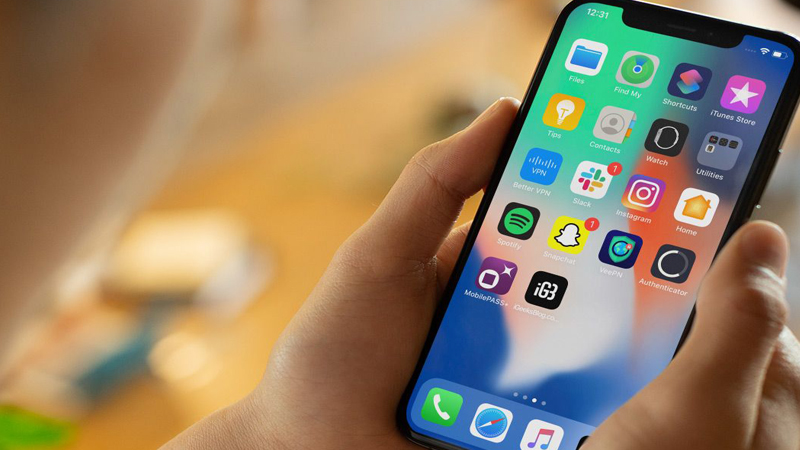
Nhưng tốt nhất bạn nên học cách quan tâm đến những ứng dụng hay dùng nhất, vì điều này khiến iPhone của bạn khoa học hơn. Bằng cách vào Cài đặt > Pin và thống kê sẽ cho bạn thấy mức độ bạn sử dụng từng ứng dụng là nhiều hay ít. Từ đấy, bạn có thể lựa chọn sắp xếp các ứng dụng bản thân muốn truy cập nhanh hơn.
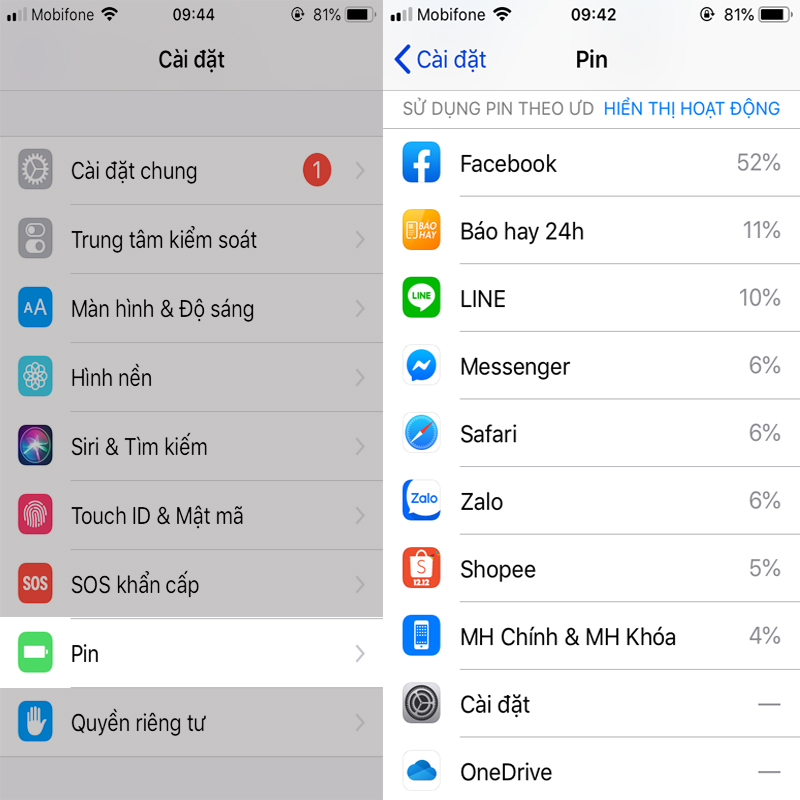
2. Làm tốt hơn với các thư mục
Các thư mục là điều thay đổi trên giao diện của iPhone, điều hấp dẫn nhất là bạn có thể gộp các ứng dụng có cùng mục đích vào một nhóm và đặt tên cho nhóm ấy. Thư mục làm giảm sự riêng lẻ giữa các ứng dụng.

Bạn chỉ cần nhấn giữ một ứng dụng, di chuyển đến một ứng dụng khác muốn tạo nhóm. Lập tức, thư mục sẽ xuất hiện cùng với ô điền tên. Sẽ không có giới hạn cho số lượng đặt ứng dụng trong thư mục, vì thế bạn cứ thoải mái nhé.
3. Chọn một kiểu sắp xếp và tuân theo chúng
Một vài ý tưởng sắp xếp mà bạn có thể làm thử:
- Theo hệ chữ cái Alphabet: Bạn sắp xếp theo thứ tự chữ cái, tuy nhiên, kiểu sắp xếp này có thể tạo ra nhiều màn hình ứng dụng nếu không có Thư mục.
- Theo màu sắc: Cũng thú vị đấy chứ, bạn sẽ để các ứng dụng có cùng màu theo từng dòng. Điều này sẽ khiến màn hình của bạn trông hài hòa hơn.
- Theo hành động: Chẳng hạn, bạn sắp xếp theo thứ tự Nghe - Đọc - Xem. Nghe sẽ là các ứng dụng về nhạc, Đọc sẽ là các ứng dụng báo. Còn Xem sẽ là Youtube, các mạng xã hội,...
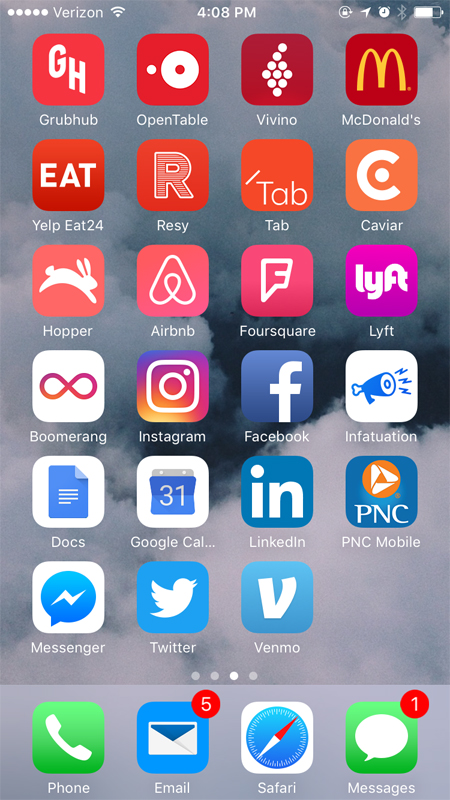
4. Xóa một vài ứng dụng không cần thiết
Sẽ có một vài ứng dụng bị trùng chức năng và bạn không cần phải níu kéo gì với chúng nữa. Hãy mạnh dạn xóa bỏ chúng, điều này sẽ giúp bạn tập trung sử dụng tốt và tiết kiệm bộ nhớ. Ví dụ như bạn sẽ xóa Shazam đi vì Siri còn làm được nhiều điều hơn là cho bạn tên bài hát, chẳng hạn, yêu cầu Siri mở nhanh ứng dụng bạn muốn.

5. Luôn nhớ rằng bạn luôn có tìm kiếm Spotlight
Đây không còn là mẹo nữa, hiện tại, tìm kiếm Spotlight đã là tính năng của iPhone. Bạn sẽ tìm kiếm nhanh tất cả mọi thứ trên iPhone của bạn bằng cách vuốt từ trên xuống, một thanh tìm kiếm sẽ hiện ra cùng với một vài ứng dụng gợi ý.
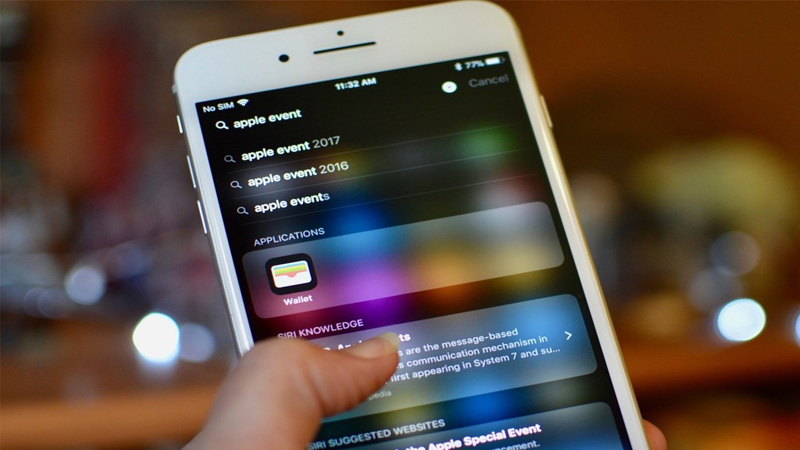
Như vậy, bài viết đã giới thiệu xong năm cách để bạn tùy chỉnh, sắp xếp lại giao diện iPhone của mình. Trải qua các thế hệ, có một vài thay đổi nhẹ, nhưng iPhone vẫn cơ bản giữ được giao diện gốc của mình. Không đa diện như ông bạn hàng xóm Android, đôi khi lại gây khó khăn cho việc sử dụng. Nếu bạn muốn có thêm những bài viết hữu ích như thế này, hãy ấn Like và để lại bình luận bên dưới để Thế Giới Di Động biết nhé.
Xem thêm:
- Những cài đặt bảo mật quan trọng trên iPhone bạn nên biết
- Lựa chọn cho mình những gói cước 4G phù hợp





















































































ĐĂNG NHẬP
Hãy đăng nhập để comment, theo dõi các hồ sơ cá nhân và sử dụng dịch vụ nâng cao khác trên trang Tin Công Nghệ của
Thế Giới Di Động
Tất cả thông tin người dùng được bảo mật theo quy định của pháp luật Việt Nam. Khi bạn đăng nhập, bạn đồng ý với Các điều khoản sử dụng và Thoả thuận về cung cấp và sử dụng Mạng Xã Hội.